一、基础知识
因为QT基本上都是采用动态编译的(被安装的OS中的),(如安装包往往都是默认动态编译处理好的动态库),所以我们采用动态连接的方式进行发布应用。
如果采用静态的方式发布,则需要重新通过对QT的源码进行“静态编译”后形成lib,或者obj的形式。然后安装在开发的系统中。
采用QTCreater继承开发环境编译,以及发布处理。
总体来说非常方便,
(1)选择器以Debug或者Release形式构建
(2)先编译通过,完成bug修复
(3)然后构建成功,发布响应的版本
注意:根据缺少的dll,与exe一同打包处理,其次,需要根据QT安装目录中的plugins插件,添加响应的插件。
说明:QT应用总的各种资源,图片等,都已经被编译仅exe可执行文件中。所以不需要对此类文件打包处理。
二、操作步骤
1、桌面上建一文件夹 Pack
2、将执行文件拷贝到 Pack下
3、拷贝opencv的bin文件到 Pack下
4、打开cmd
5、cmd 中输入如下命令
(1)cd Desktop
(2)cd Pack
(3)dir 看一下 是否有Camera文件,如果有执行下面步骤
(4)windeployqt Camera.exe
注:windeployqt Camera.exe是查找本执行文件所依赖的Qt库
6、然后运行Camera.exe看一下
7、具体看后面
三、用官方提供的windeployqt工具
windeployqt:win指的是windows系统,deploy单词翻译是部署,qt就不用解释了!
Qt 官方开发环境使用的动态链接库方式,在发布生成的exe程序时,需要复制一大堆 dll,如果自己去复制dll,很可能丢三落四,导致exe在别的电脑里无法正常运行。因此 Qt 官方开发环境里自带了一个工具:windeployqt.exe。
以官方 Qt 5.4.0+MinGW 开发环境为例,windeployqt工具在 %QTDIR%\Qt5.4.0\5.4\mingw491_32\bin 目录下,其中 QTDIR 是 Qt 的安装目录,是环境变量。
在集成开发环境 QtCreator 中可选择 “Qt Widgets Application” 或 “Qt Quick Application” 两种方式生成图形界面应用程序。
下面分别介绍这两种方式创建应用的发布方式。下面分别介绍这两种方式创建应用的发布方式。
1. Qt Widgets Application
首先用 QtCreator 新建一个 Qt Widgets Application 项目,直接用默认的 QMainWindow 程序就可以了,项目名字假定是 hellomw。然后以 Release 方式编译生成 exe 程序:
生成的程序运行正常之后,找到项目的生成目录,比如 项目源码路径:C:\QtPros\hellomw\ 。
它的项目生成目录是 C:\QtPros\build-hellomw-Desktop_Qt_5_4_0_MinGW_32bit-Release\ 。
进入这个文件夹,在进入它的子文件夹 release 里面,找到 hellomw.exe,将这个exe 复制到一个新的单独的文件夹里用于发布,比如存到 D:\hellomw\ 文件夹里面。
然后从开始菜单打开 Qt 命令行,输入命令:cd /d D:\hellomw
然后使用 windeployqt 工具命令:windeployqt hellomw.exe
然后可以在 D:\hellomw 文件夹里看到 windeployqt 工具自动复制的插件文件夹和 dll文件、qm文件。这时候得到的就完整的 exe 程序发布集合,依赖关系都解决好了。
把 D:\hellomw 文件夹 打包就可以发布了,不用自己一个个找 dll 文件了。D:\hellomw 文件夹里的qm文件是多国语言翻译文件,不需要可以删了,其他的都保留。
2. Qt Quick Application
首先用 QtCreator 新建一个 Qt Quick Application 项目,直接用默认的项目模版,点击下一步生成项目,项目名字假定是 helloqml。然后以 Release 方式编译生成 exe 程序:
然后找到项目的构建目录,比如项目源码目录 C:\QtPros\helloqml 。
它的构建目录是:C:\QtPros\build-helloqml-Desktop_Qt_5_4_0_MinGW_32bit-Release\ 。
进入这个目录,再进入 release 子文件夹,找到 helloqml.exe ,复制到一个新的单独的文件夹里面,比如 D:\helloqml\ 文件夹里面。
然后从开始菜单打开 Qt 命令行,进入D:\helloqml\文件夹:cd /d D:\helloqml
然后使用 windeployqt 工具命令:windeployqt helloqml.exe --qmldir C:\Qt\Qt5.4.0\5.4\mingw491_32\qml
注意不要跟完全一样照抄上条命令!--qmldir 是指出 Qt 库里面的 qml 文件夹位置,上面命令里 C:\Qt\Qt5.4.0 是 Qt 官方开发环境安装的文件夹,C:\Qt\Qt5.4.0\5.4\mingw491_32 是Qt类库的目录(QTDIR),因此使用的 --qmldir 后面写的是 C:\Qt\Qt5.4.0\5.4\mingw491_32\qml ,读者Qt环境安装路径不一样,要根据实际情况修改!
然后可以看到 D:\helloqml 文件夹里有一大堆文件,就是 QtQuick程序需要的依赖文件。将整个 D:\helloqml 文件夹 打包就可以发布出去,在别的电脑上使用。
这个 D:\helloqml 文件夹里的东西很多,看不懂就不要删,老老实实打包发布就行了。
上面是最简单的程序发布,实际复杂程序可能还带一些图片文件、数据库文件、配置文件之类的,可以按自己需要添加这些文件到发布文件夹里面。
四、第三方库添加
上一步完成后会发现程序中依赖的opencv相关的dll文件并没有包含进去,这一步使用工具depends工具(几百kb的一个小工具,网上下载)查看.exe文件依赖的所有dll文件,在其中找到带有opencv的dll文件,然后去opencv的bin文件夹中找到相同的文件,复制到第一步的D:\hellomw 文件夹中,这样所有的依赖dll文件已经全部放在文件夹中了。
(2)工具下载链接
(3)发布基于opencv库的Qt工程--确定调用到的opencv库
五、生成最终的exe工程文件
使用工具Enigma Virtual Box(网上下载,同样很小的)对第二步完成的文件夹进行打包,生成最终的.exe文件。
致谢:
1、Qt官方开发环境生成的exe发布方式--使用windeployqt
4、Qt程序打包(使用Enigma Virtual Box和BoxedApp Packer封包)
5、发布基于opencv库的Qt工程--确定调用到的opencv库
其他请见
1、OpenCV3.2+Qt5.8.0+Win10开发视频监控系统----(1)Qt之设置应用程序图标
2、OpenCV3.2+Qt5.8.0+Win10开发视频监控系统----(2)Qt之中文显示[字库]











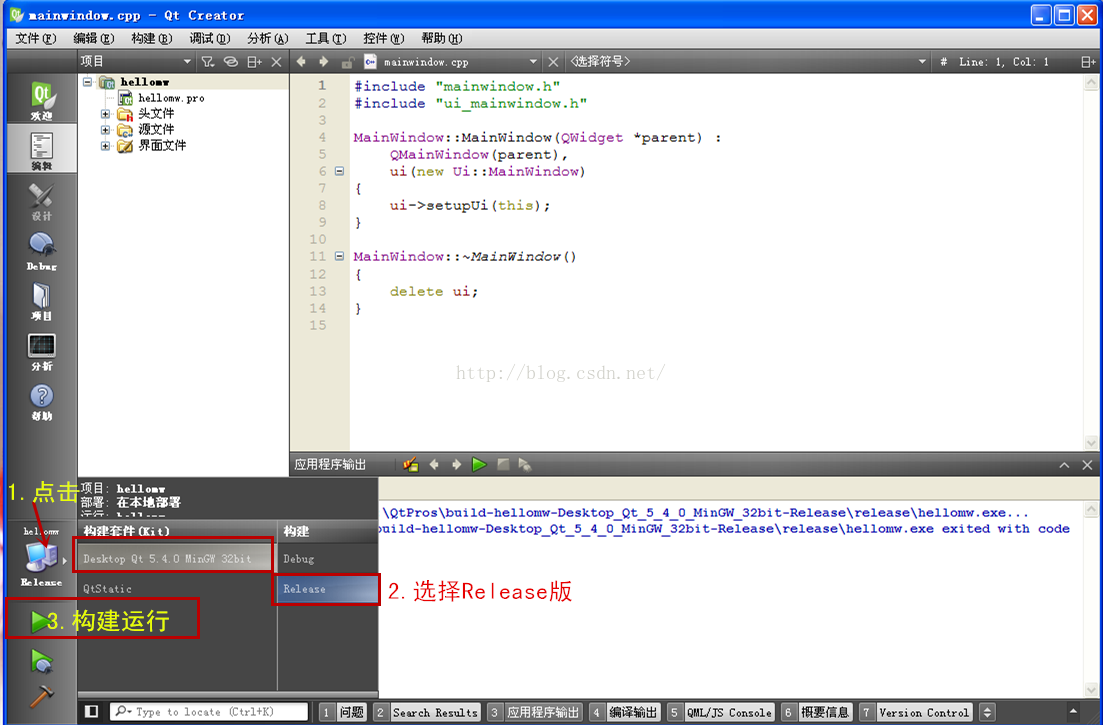
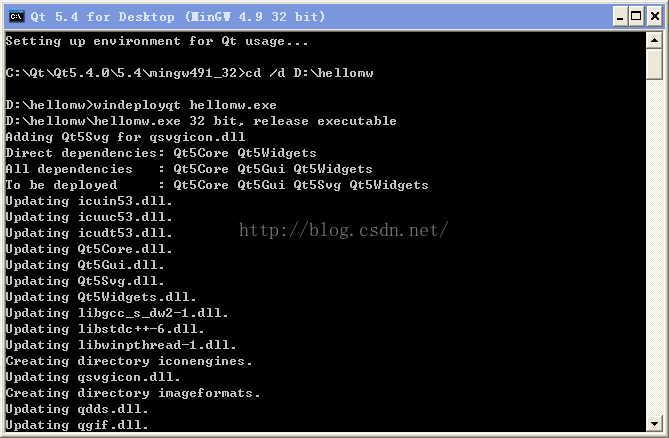
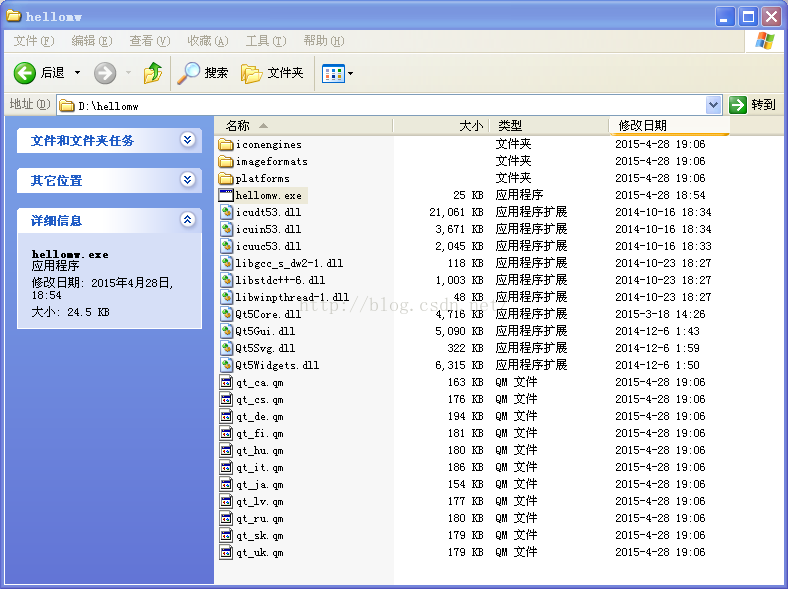

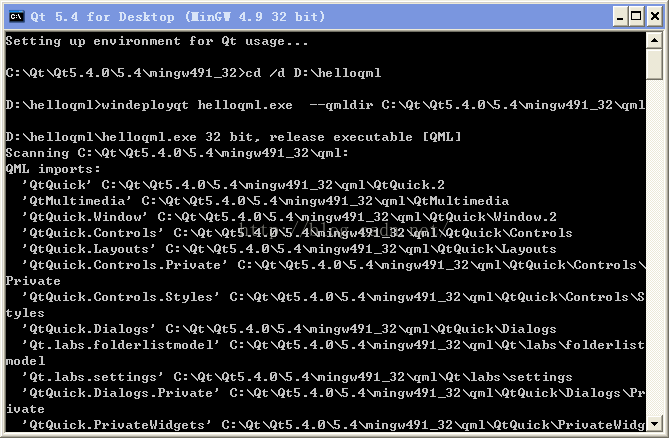
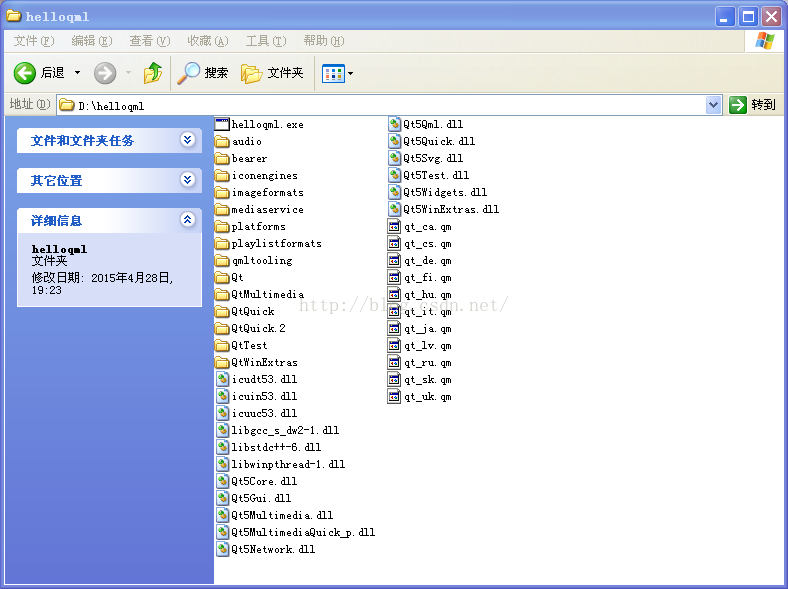














 1万+
1万+











 被折叠的 条评论
为什么被折叠?
被折叠的 条评论
为什么被折叠?










